
Det er tider når vi ser et bilde og tenker hvordan det vil være hvis vi bare fremhever en del eller et element.
I denne opplæringen vil vi lære deg å markere et element, eller en viss seksjon, enten ved å gi den mer lysstyrke, mer farge eller en annen effekt som vi liker, og vi synes er praktisk for få det resultatet vi ønsker.
Vi begynner med å velge elementet eller delen som vi liker best, i bildet.
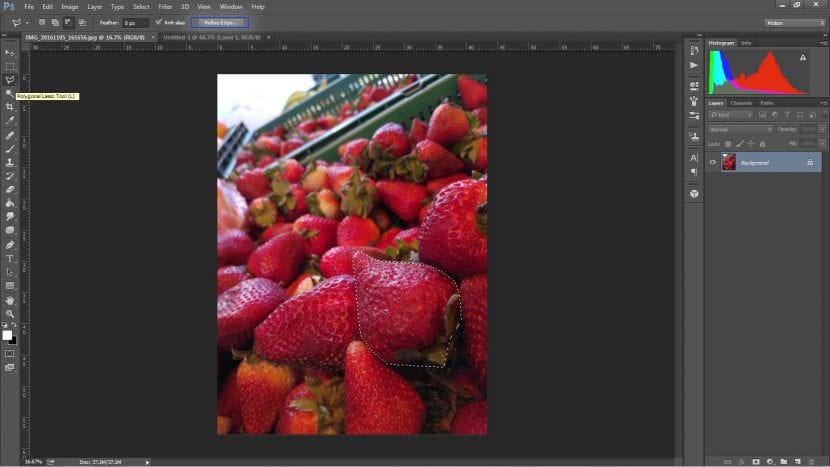
Vi har brukt mangekantet utvalg, siden vi i dette tilfellet ikke kan ta et definitivt valg hvis vi bestemmer oss for å bruke tryllestaven. Men som du kan se, med tålmodighet og litt detalj kan du.
Siden kantene på utvalget er skarpe og noen ganger ikke viser seg som forventet, vil vi lære deg et raskt triks bedre definere disse kantene. Å være i valgverktøyet vil vi se i det øvre feltet et alternativ som heter Avgrens kanter, vi klikker der og et popup-vindu vises med følgende alternativer:
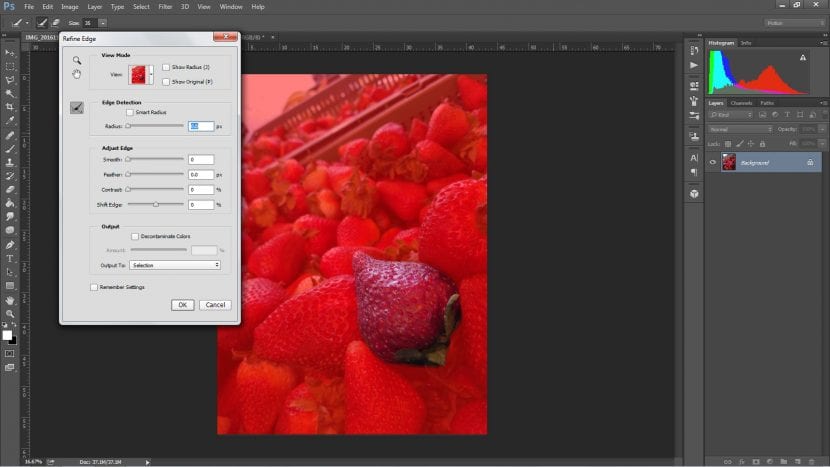
- El radio oppdager kant og definerer det litt mer.
- El glattet reduserer kanter rett til buet.
- Kalar betyr uskarphet utvalget, slik at det ikke er en så skarp utskjæring.
- El kontrast vil gjøre det motsatte av utkast.
- Kantskift foreta valget mindre eller større.
Etter at vi har laget den beste kombinasjonen av disse alternativene, klikker vi på aksepterer og vi vil se resultatet av dette valget. Det vi foreslår nedenfor er dupliser dette bildet valgt som en forholdsregel for å gjøre noe vi ikke liker og må velge igjen. For å duplisere kan vi gå til fanen Layer - Duplicate Layer, eller det gjør vi bare Ctrl + J.
Når dette er gjort, er det vi har igjen gi bakgrunnen den effekten vi liker best, og dermed være i stand til å markere elementet som vi dupliserer. I dette tilfellet tenker vi på fjern all fargen fra bakgrunnen, og etterlater bare det valgte jordbæret i fargen. For dette gikk vi til Bildejusteringer-desaturert:
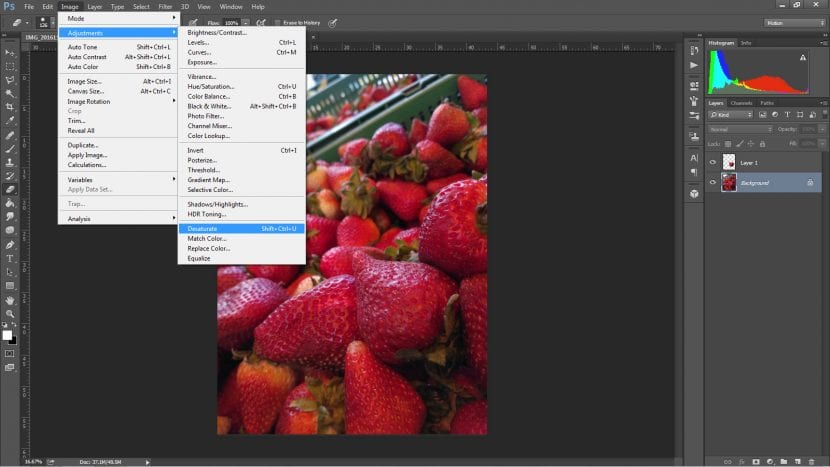
Du kan bruke andre ideer, for eksempel å endre fargen til resten, noe som gjør den mindre opplyst, blant andre. Uansett vil vi endre konfigurasjonen av basisbildet, og fremhever elementet hva vi ønsket oss.
Ikke glem å besøke de andre veiledningene våre med flere triks for å være ekspert på redigering.